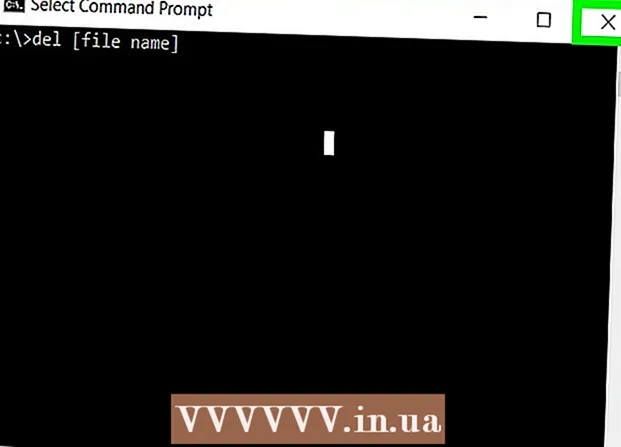מְחַבֵּר:
Virginia Floyd
תאריך הבריאה:
12 אוגוסט 2021
תאריך עדכון:
1 יולי 2024

תוֹכֶן
ב- Windows ו- Mac OS, תוכל להוסיף שירים מתקליטור במהירות לספריית ה- iTunes שלך. זה יאפשר לך להאזין למוזיקת תקליטורים במכשירים דיגיטליים. ITunes מייבאת באופן אוטומטי את כל המידע הנוסף מהתקליטור, כגון שם אמן, שם אלבום, כותרות שיר וז'אנר דיסק.
צעדים
 1 פתח את iTunes. עדכן את התוכנית לגרסה העדכנית ביותר (במידת הצורך). לשם כך, לחץ על "עדכן". iTunes יופעל מחדש על מנת ליישם את העדכונים. אם אין לך iTunes, תוכל להוריד אותו בחינם מ- apple.com.
1 פתח את iTunes. עדכן את התוכנית לגרסה העדכנית ביותר (במידת הצורך). לשם כך, לחץ על "עדכן". iTunes יופעל מחדש על מנת ליישם את העדכונים. אם אין לך iTunes, תוכל להוריד אותו בחינם מ- apple.com.  2 בחר את הפורמט שבו ברצונך לייבא מוזיקה מתקליטור לספריית iTunes.
2 בחר את הפורמט שבו ברצונך לייבא מוזיקה מתקליטור לספריית iTunes.- Windows: לחץ על "ערוך" (בחלק העליון של התוכנית).
- Mac OS X: לחץ על iTunes (בחלק העליון של התוכנית).
 3 בחר "העדפות" מהתפריט. בקטע "כללי" לחץ על "הגדרות ייבוא" (מימין למטה).
3 בחר "העדפות" מהתפריט. בקטע "כללי" לחץ על "הגדרות ייבוא" (מימין למטה). - תבנית ברירת המחדל היא פורמט AAC. פורמט זה תומך באודיו באיכות גבוהה עם גודל קובץ קטן יחסית.
- פורמט MP3 תומך גם באיכות צליל גבוהה וניתן להפעיל אותו ברוב המכשירים הדיגיטליים, אך קבצי MP3 גדולים יותר.
- קבצי AIFF ו- WAV גדולים מאוד ומשמשים לפרויקטים ספציפיים כגון עורכי אודיו.
- על ידי בחירת פורמט AAC (מקודד AAC), תקבל את האיזון הטוב ביותר בין איכות הצליל לגודל הקובץ.
 4 הכנס את הדיסק שברצונך להוסיף שירים לספריית ה- iTunes שלך מתוך הכונן האופטי שלך. ITunes תחפש אוטומטית במאגרי מידע מקוונים (CDDB) מידע על תקליטורים כגון שם אמן, שם אלבום, כותרות שירים, ז'אנר ועוד. זה לוקח רק כמה שניות.
4 הכנס את הדיסק שברצונך להוסיף שירים לספריית ה- iTunes שלך מתוך הכונן האופטי שלך. ITunes תחפש אוטומטית במאגרי מידע מקוונים (CDDB) מידע על תקליטורים כגון שם אמן, שם אלבום, כותרות שירים, ז'אנר ועוד. זה לוקח רק כמה שניות. - לאחר ש- iTunes תמצא מידע על התקליטור שלך, הוא יוצג תחת "התקנים" בחלונית השמאלית של התוכנית.
 5 לחץ על סמל התקליטור בחלונית השמאלית. ייפתח חלון עם מידע מלא אודות הדיסק.
5 לחץ על סמל התקליטור בחלונית השמאלית. ייפתח חלון עם מידע מלא אודות הדיסק.  6 לחץ על "ייבוא תקליטור" (מימין למטה). iTunes תייבא אוטומטית את כל השירים מהתקליטור לספרייה שלו (התקדמות ההעתקה תוצג ליד כל רצועה, כמו גם בחלק העליון של החלון).
6 לחץ על "ייבוא תקליטור" (מימין למטה). iTunes תייבא אוטומטית את כל השירים מהתקליטור לספרייה שלו (התקדמות ההעתקה תוצג ליד כל רצועה, כמו גם בחלק העליון של החלון). - עם סיום תהליך הייבוא, לחץ על מוסיקה (מתחת לספרייה בחלונית השמאלית) כדי לצפות בשירים שנוספו.
 7 כדי לשנות את פרטי ההרכב, לחץ על השדה עם המידע שיש לשנות פעם אחת ולאחר מכן לחץ שוב על השדה (ב- Windows לחץ לחיצה ימנית על השדה).
7 כדי לשנות את פרטי ההרכב, לחץ על השדה עם המידע שיש לשנות פעם אחת ולאחר מכן לחץ שוב על השדה (ב- Windows לחץ לחיצה ימנית על השדה).- כדי לערוך מידע (למשל, שם אמן) עבור כל השירים, בחר את כל השירים (החזק Shift לחיצה ממושכת), לחץ לחיצה ממושכת על Control ולחץ על האזור שנבחר. גלול מטה ומצא את "קבל מידע" בתפריט שמופיע. זה יאפשר לך לשנות את שם האמן, הז'אנר, שם האלבום וכו '. לכל הרצועות בבת אחת.
- מידע על תקליטורים אינו כה חשוב בעת ייבוא שירים, אך הוא שימושי בעת ארגון וחיפוש שירים בספריית ה- iTunes שלך.
טיפים
- אם אינך רוצה לייבא שירים מסוימים, פשוט בטל את הסימון בתיבה שליד אותם שירים. הם ידלגו עליהם במהלך תהליך הייבוא.
אזהרות
- אם אתה מייבא דיסק שנצרב על ידך או על ידי משתמש אחר, iTunes אינו מזהה את פרטי התקליטור ותצטרך להזין אותו באופן ידני.